
Spacedesk 将ipad拓展为电脑副屏
本文最后更新于 2024-07-22,文章内容可能已经过时。
一、Spacedesk介绍
Spacedesk 是一款显示器扩展工具,可以让安卓设备(如平板电脑、手机等,要求安卓系统版本4.1及以上)和带有 Windows 10、Windows 8.1、Windows 8 或 Windows 7 系统的电脑连接,使其变成第二块屏幕来使用。它也支持 iOS 设备(如 iPhone、iPad 等)作为 Windows 电脑的扩展屏,但不支持 Apple Mac。Spacedesk 有无线和有线两种连接方式,并且软件开源免费。
以下是 Spacedesk 的一些特点和功能:
- 操作简单:安卓设备能自动检测免费的 Windows 桌面应用,单击即可连接并将其转换为触摸屏显示。
- 低延迟:为达到较好性能和零延迟显示质量,可尝试绕过 Wi-Fi 和网络路由器,使用 USB 网络共享、Wi-Fi 热点或直接网络电缆连接。
- 支持触摸:通过手指可直接点击扩展屏幕内的东西,轻触相当于左键,长摁相当于右键。
- 多显示器配置:支持双显示器和多显示器配置。
- 视频墙软件引擎:Spacedesk 视频墙软件引擎可使用在常规 Windows 10 上运行的单台 PC 来方便且廉价地设置显示墙,支持将 Windows 桌面屏幕多播到多达无限数量的远程显示设备。
- 显示驱动程序 SDK:适用于 Windows 10 的 Spacedesk SDK 可方便地开发虚拟和物理显示器的解决方案。
使用 Spacedesk 时,需先在电脑和安卓或 iOS 设备上下载并安装对应的软件。电脑端的安装步骤通常较为简单,按照安装向导操作即可。安装完成后,在同一网络环境下(如通过 Wi-Fi 连接同一路由器或电脑热点),安卓或 iOS 设备上的 Spacedesk 应用会自动搜索到电脑,点击连接即可实现扩展屏幕功能。部分设备可能需要进行一些额外设置,如调整分辨率等。
在实际使用中,有线连接方式的操作延时相对更小,更流畅,适用于对屏幕扩展有较高要求的用户;无线连接则更为便捷,不受数据线的限制。另外,不同设备和网络环境可能会对显示效果产生一定影响。
二、ipad安装Spacedesk
进入APP Store搜索Spacedesk安装即可;

三、PC端安装spacedesk
spacedesk官网点击此连接进入官网;
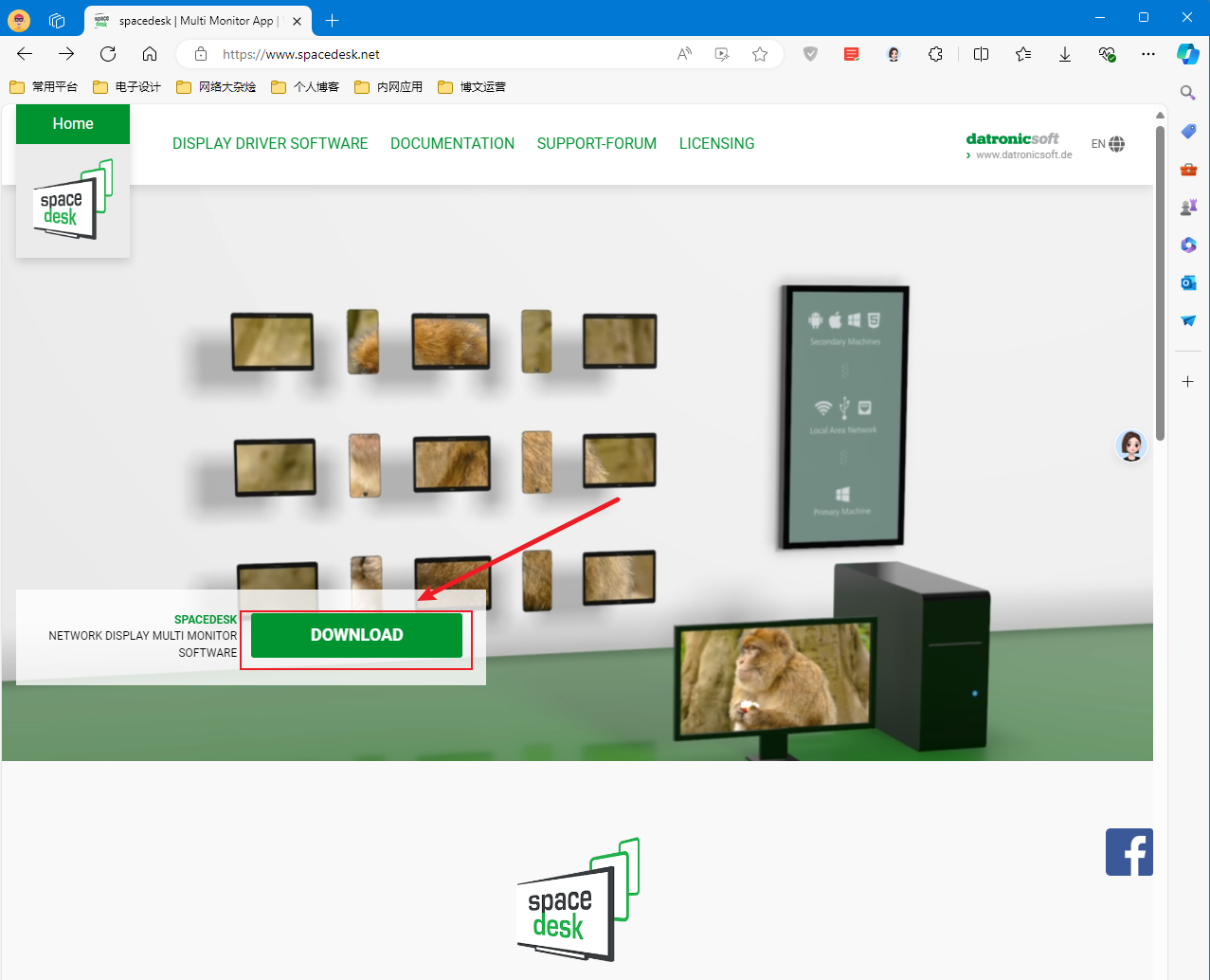
-
根据电脑的系统选择合适的版本,这里我是Winodws11的64位为例;
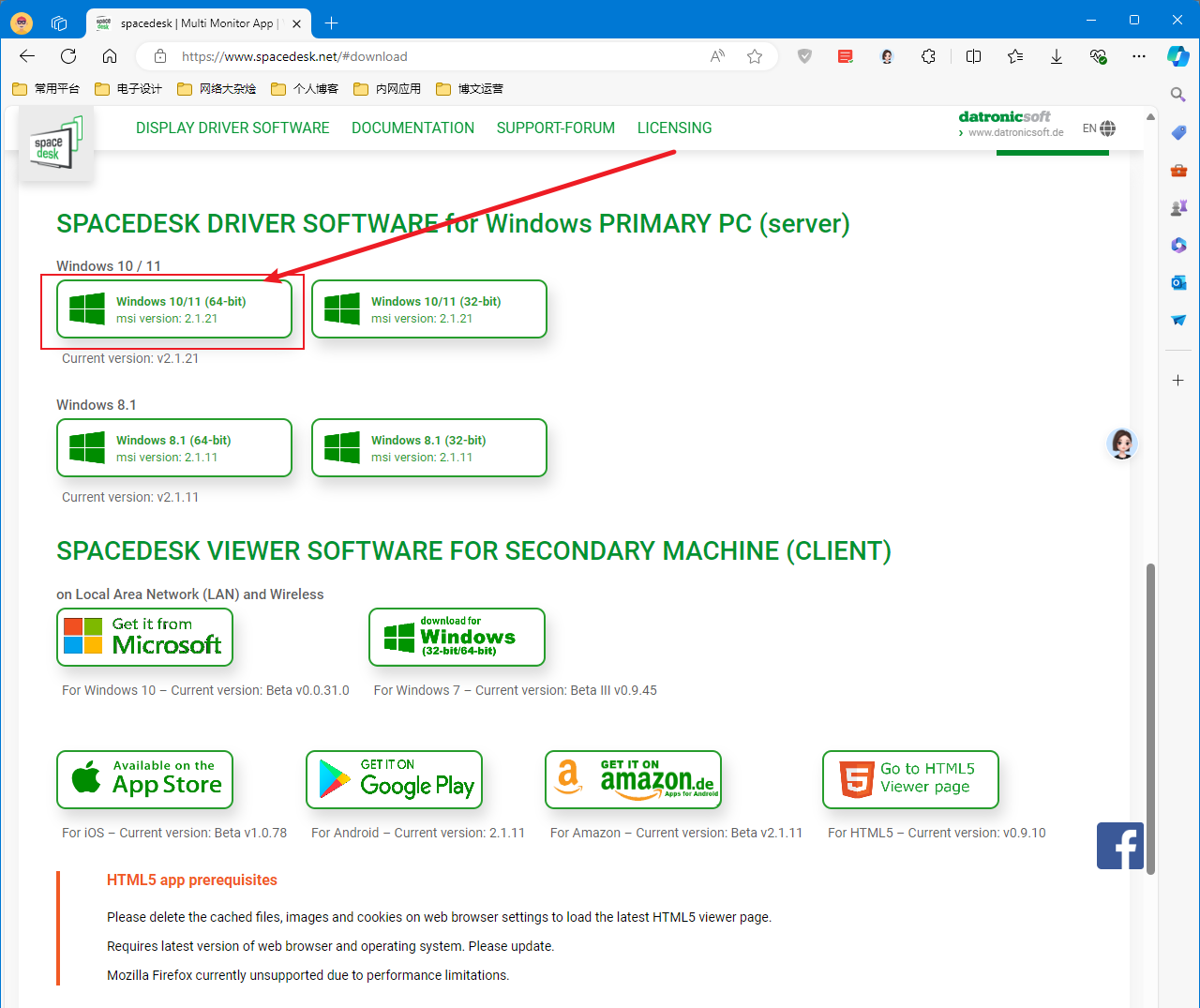
-
等待安装程序下载完成后,双击运行安装程序;
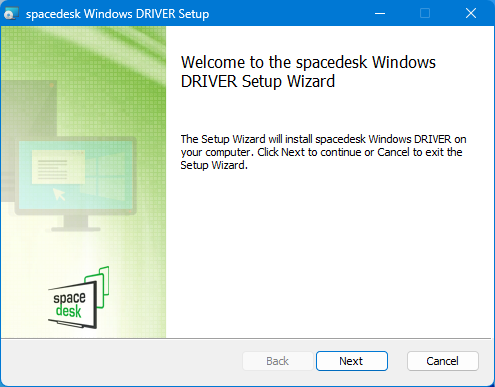
-
勾选选择同意协议
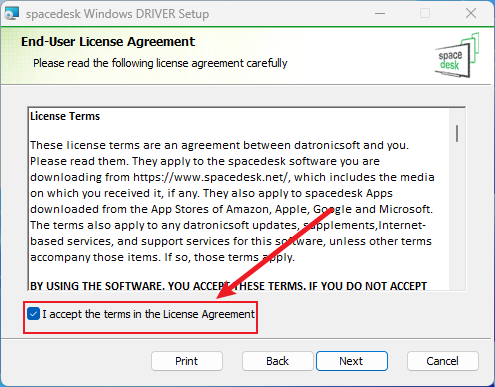
-
这里可以更改一下软件的安装路径
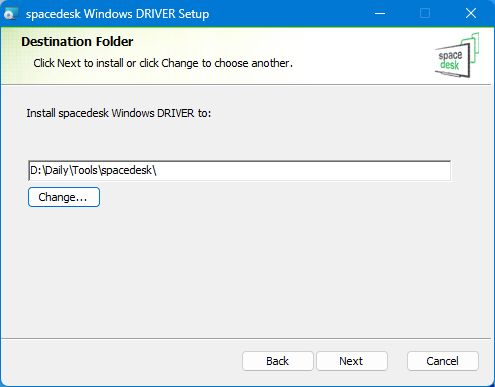
-
这里保持默认继续Next;

-
点击Install开始安装Spacedesk;
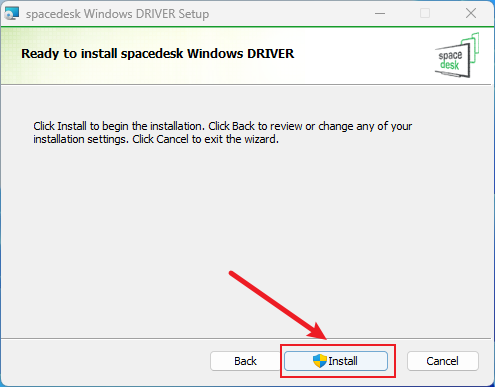
-
等安装程序跑完,点击Finish即可完成驱动程序的安装;
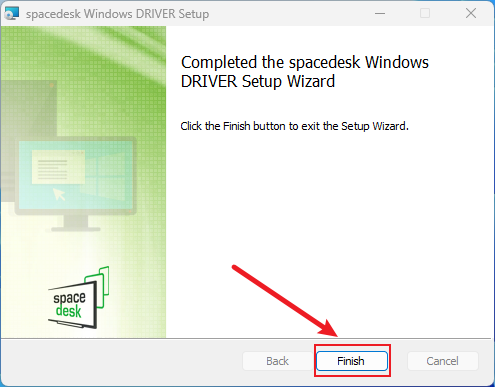
四、保持ipad和电脑在同一个局域网下
- 电脑和ipad同时连一个WiFi网络;
- 将电脑的热点打开提供给平板连接,这样也可以让两个设备在同一个局域网下;
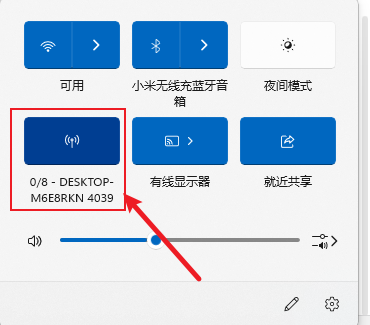
五、 启动ipad和电脑的spacedesk进行连接
1、电脑启动Spacedesk
- 在安装的Spacedesk的安装目录下可以找到spacedeskConsole.exe运行;
- 进入spacedesk控制界面打开本地网络和usb(如果是使用usb的话)连接允许;
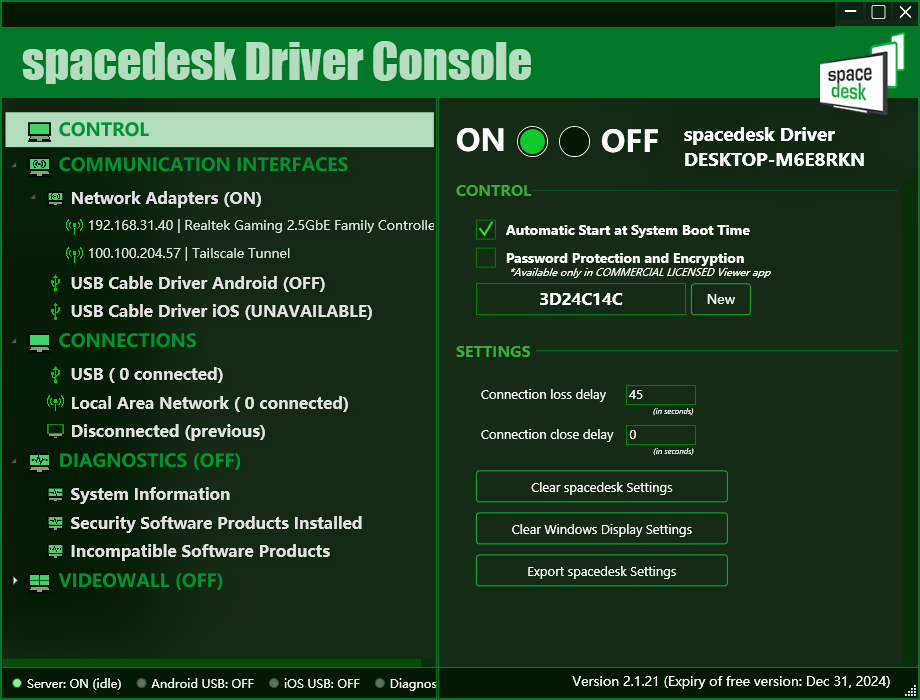
2、ipad启动连接
在iapd上打开Spacedesk;
- 使用无线连接
连接和加入电脑同一个网络;

点击上图所示Connection既可以连接; - 使用USB数据线连接
这里需要注意的是使用的数据线必须是原装的可以进行数据传输的;
这里如果像我这样,电脑没有下载安装iTunes,这里会弹出报错需要安装,iTunes - Apple (中国大陆)点击下载安装既可以;

连上数据线检测到以后会有自动弹窗,点击信任;
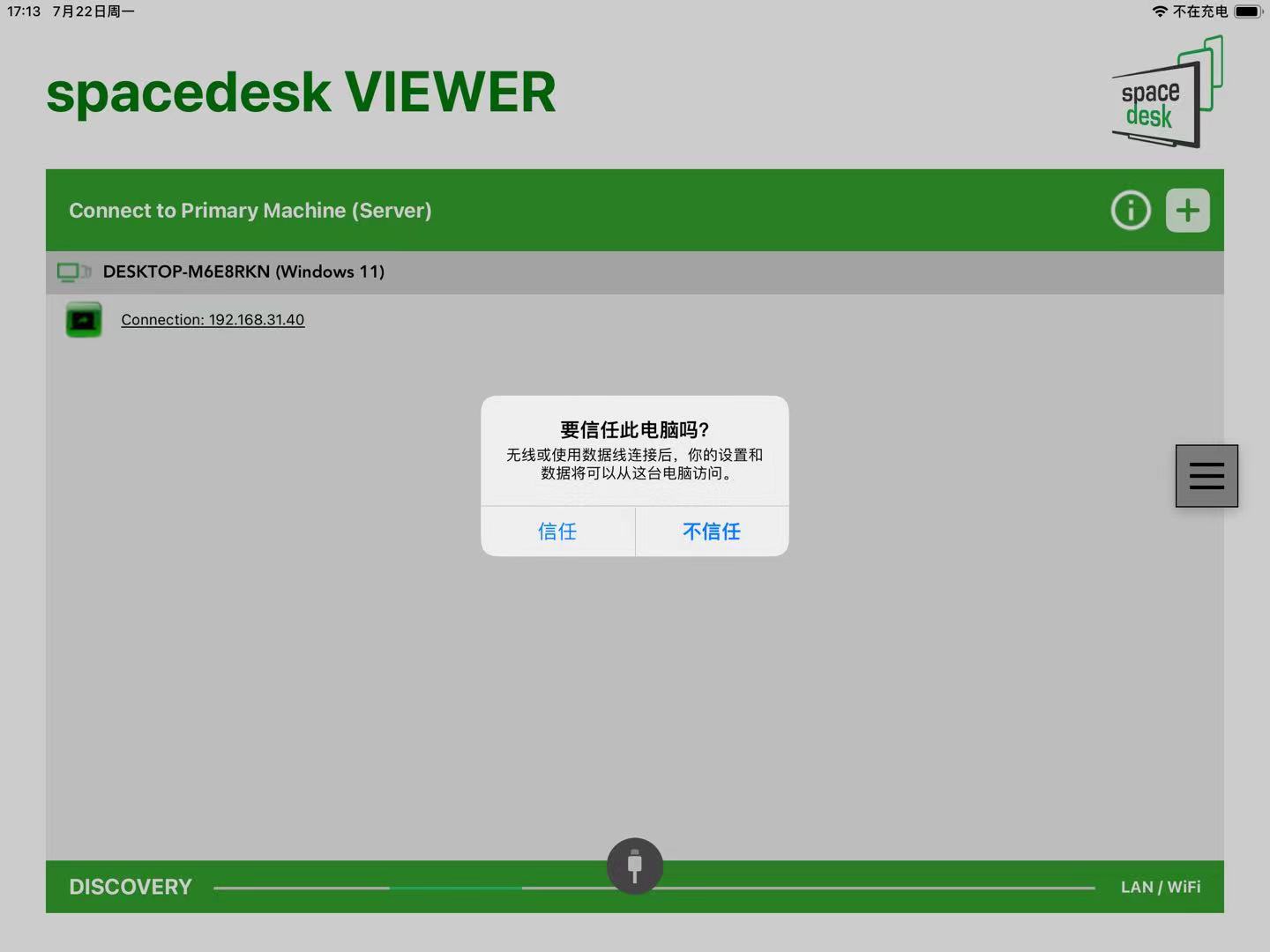
弹出密码输入即可;
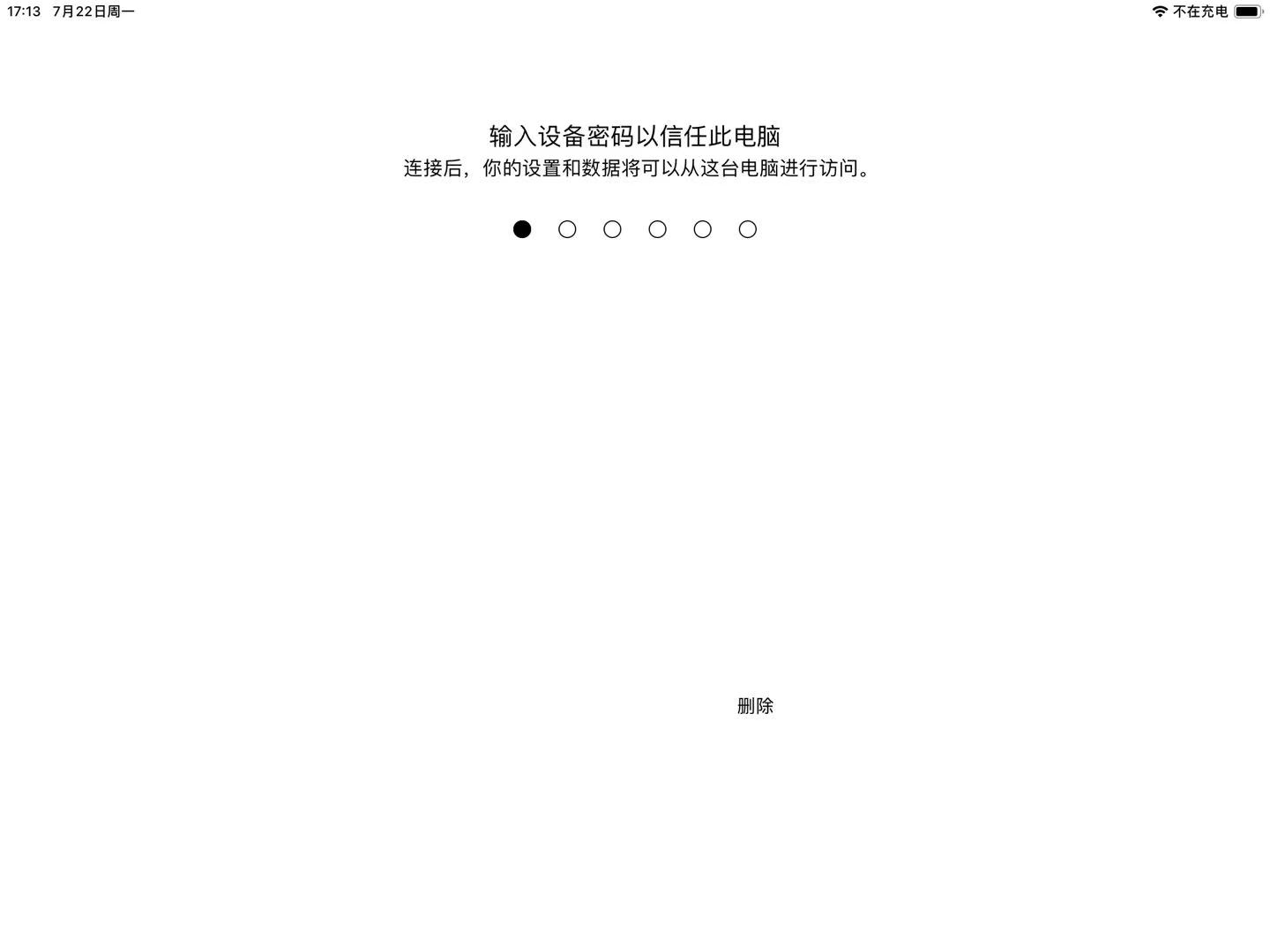
六、其他设置
1、电脑屏幕设置
在系统设置中找到屏幕设置,对应进行屏幕功能设置并对屏幕方位进行拖动排列;

屏幕设置中缩放和布局这里我的ipad型号为ipad air3,这里我推荐平板采用125%的缩放这样看起来不会太吃力,不过这里可以根据个人需求进行调整;
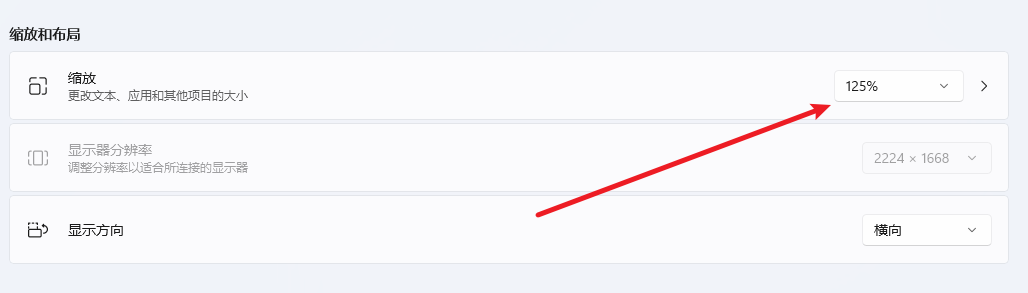
2、ipad端显示参数调整
根据下图所示找到设置菜单栏进入进行修改;
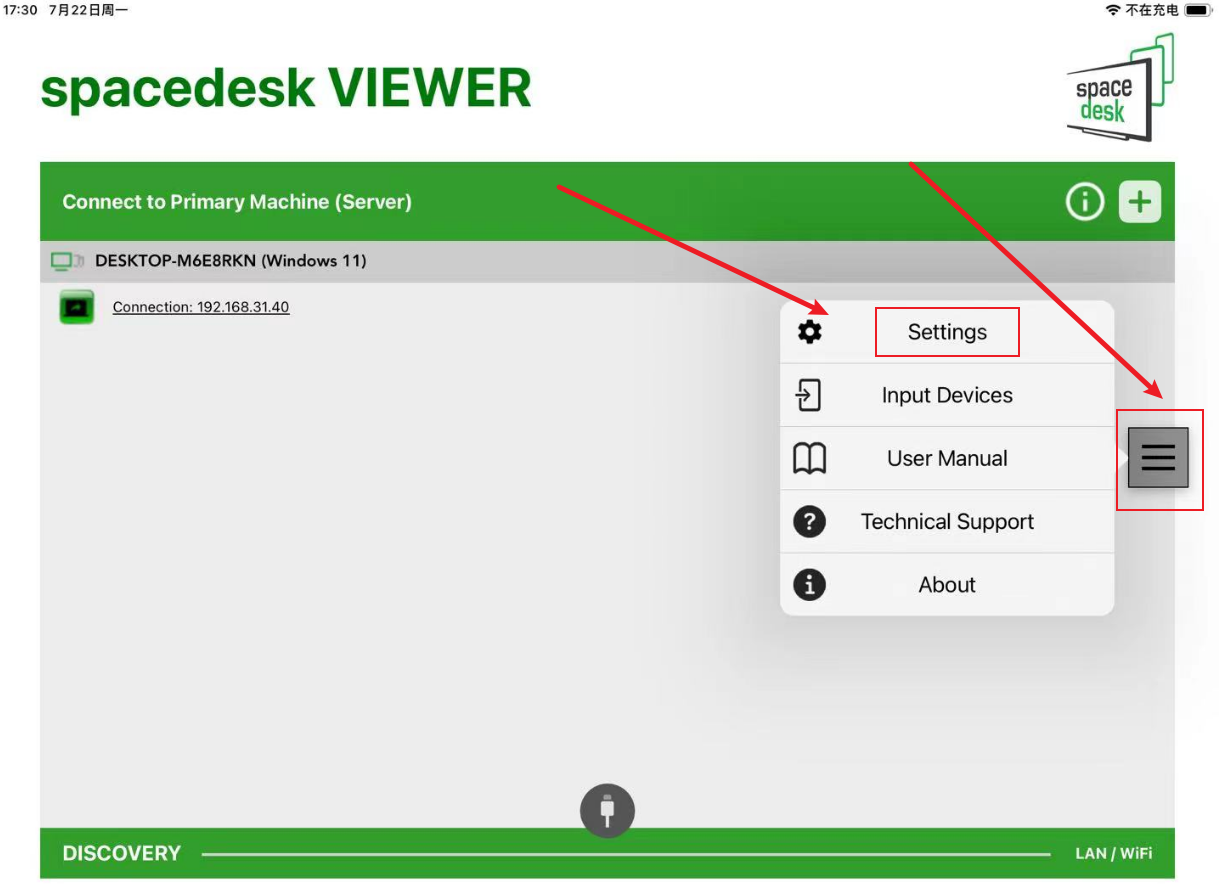
- 图形设置:这里我更改为我当前ipad型号的最大显示分辨率,对于这个可以自行调整;
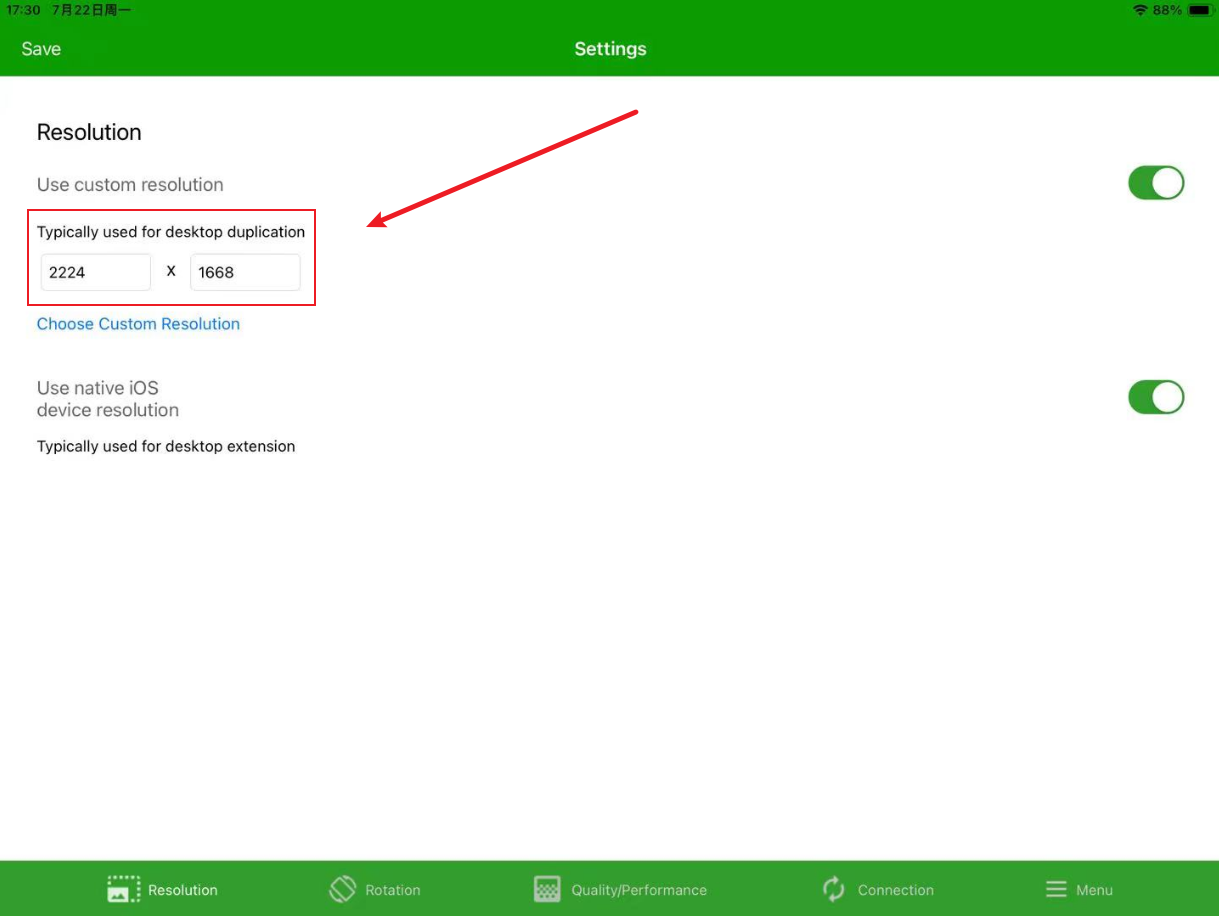
-显示质量:这里FPS可以设置为60FPS、显示质量可以适当调整;

七、显示效果
根据上述操作步骤,即可实现有线以及局域网下无线连接,具体显示效果如下:

- 感谢你赐予我前进的力量
赞赏者名单
因为你们的支持让我意识到写文章的价值🙏
本文是原创文章,采用 CC BY-NC-ND 4.0 协议,完整转载请注明来自 Nathan
评论
匿名评论
隐私政策
你无需删除空行,直接评论以获取最佳展示效果









